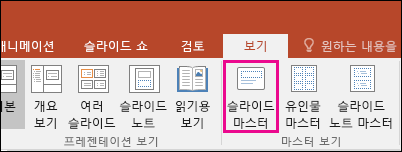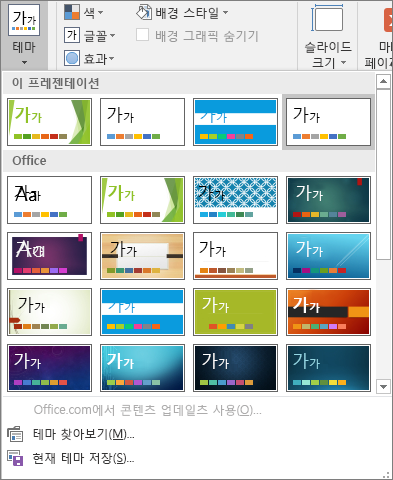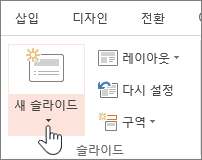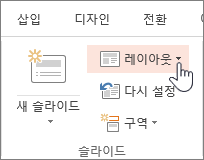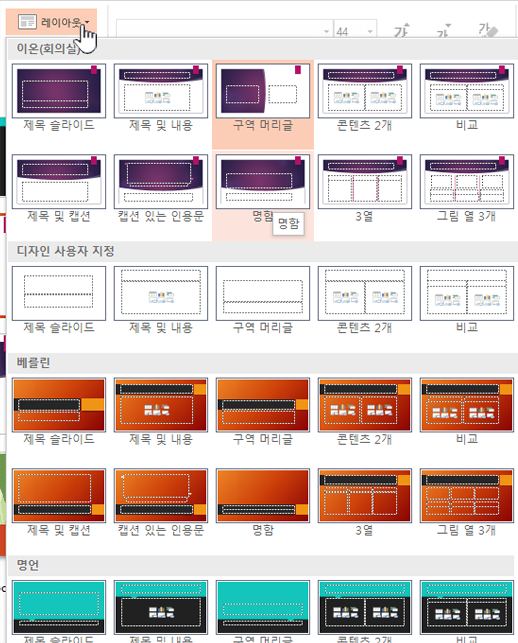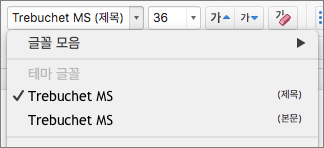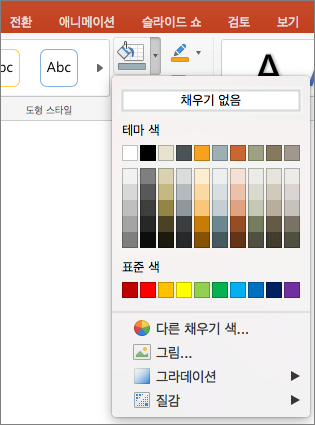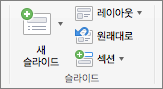프레젠테이션에 둘 이상의 테마(색, 글꼴 및 효과를 포함하는 레이아웃)를 포함하려면 프레젠테이션에 다른 슬라이드 마스터를 추가하고 새 슬라이드 마스터에 테마를 적용합니다.
프레젠테이션에서 여러 테마 사용
프레젠테이션에 현재 하나의 테마가 적용된 슬라이드 마스터 한 개가 있습니다. 두 번째 테마를 추가하려면 다른 테마가 있는 다른 슬라이드 마스터를 추가합니다. 방법은 다음과 같습니다.
-
보기 탭에서 슬라이드 마스터를 선택합니다.
-
슬라이드 마스터 탭에서 슬라이드 마스터 삽입을 선택합니다.
두 번째 슬라이드 마스터는 왼쪽의 축소판 그림 창에 삽입됩니다.
-
축소판 그림 창에서 새 슬라이드 마스터를 선택한 상태에서 리본의 슬라이드 마스터 탭에 있는 테마를 선택하고 목록에서 테마를 선택합니다.
추가한 슬라이드 마스터에 이제 프레젠테이션의 다른 슬라이드 마스터와 다른 테마가 적용됩니다.
-
선택을 마쳤으면 마스터 보기 닫기를 선택합니다.
방금 선택한 새 테마는 아직 슬라이드에 적용되지 않았지만 이제 슬라이드에 적용할 수 있는 두 가지 테마가 있습니다. 방금 추가한 새 테마 및 슬라이드 마스터를 활용하려면 아래의 두 절차를 참조하세요.
새 슬라이드에 테마를 적용하려면
-
리본의 홈 탭에 있는 슬라이드 섹션에서 새 슬라이드 옆의 아래쪽 화살표를 클릭하여 슬라이드 레이아웃 축소판 그림 갤러리를 엽니다.
-
축소판 그림을 스크롤하고 사용하려는 테마와 레이아웃을 클릭합니다.
자세한 내용은 슬라이드 레이아웃 편집 및 다시 적용을 참조하세요.
기존 슬라이드에 테마를 적용하려면
-
변경할 슬라이드를 클릭합니다.
-
슬라이드 섹션에서 슬라이드레이아웃 옆의 아래쪽 화살표를 클릭하여 선택한 축소판 그림을 드롭다운합니다.
-
축소판 그림을 스크롤하고 사용하려는 테마와 레이아웃을 클릭합니다.
자세한 내용은 슬라이드 레이아웃 편집 및 다시 적용을 참조하세요.
슬라이드에 다른 테마 적용
-
다른 테마를 적용할 슬라이드를 선택합니다.
-
CONTROL 키를 길게 누른 다음, 디자인 탭의 테마에서 테마를 적용할 슬라이드를 클릭하고 선택한 슬라이드에 적용을 클릭합니다.
팁: 슬라이드에 색을 거의 또는 전혀 표시하지 않으려는 경우(일반적인 모양) 흰색 테마를 적용합니다.
수동으로 서식을 지정한 요소를 테마 설정으로 되돌리기
테마는 특정 글꼴, 색 및 슬라이드 레이아웃의 모음입니다. 이러한 요소의 서식을 수동으로 지정하면 해당 서식이 테마보다 우선 적용됩니다. 예를 들어 프레젠테이션에서 Courier 글꼴을 사용하고 일부 텍스트의 서식을 Tahoma로 수동으로 지정하는 경우 테마를 다시 적용하거나 변경해도 타호마 글꼴로 서식이 지정된 텍스트에는 영향을 미치지 않습니다.
수동으로 서식을 지정한 요소를 테마 설정으로 되돌리려면 다음 섹션을 참조하세요.
글꼴을 테마 글꼴로 복원
각 테마에는 제목과 본문 텍스트를 위한 두 개의 글꼴 집합이 있습니다. 텍스트가 제목이면 테마 제목 글꼴을 사용합니다. 제목이 아니면 테마 본문 글꼴을 사용합니다.
-
테마 글꼴로 변경할 텍스트를 선택합니다.
팁: SHIFT 키를 누른 상태에서 텍스트가 포함된 둘 이상의 텍스트 상자 또는 개체를 선택할 수 있습니다. 슬라이드에서 개체나 텍스트를 선택할 수 없는 경우 슬라이드 마스터를 수정합니다.
-
홈 탭의 글꼴에서 글꼴 이름 상자 옆에 있는 화살표를 클릭합니다.
-
텍스트를 테마 글꼴로 변경하려면 테마 제목 글꼴 또는 테마 본문 글꼴을 클릭합니다.
테마 제목 글꼴 또는 테마 본문 글꼴이 선택되었다는 확인 표시가 나타납니다.
테마 색을 개체로 복원
테마를 적용하고 일부 개체가 테마 색으로 변경되지 않는 경우 수동 형식이 적용되었을 수 있습니다.
-
테마 색을 복원할 개체를 선택합니다.
-
도형 서식 탭에서 도형 채우기 옆의 화살표를 클릭한 다음 원하는 색을 클릭합니다.
테마 레이아웃 복원
테마를 적용했지만, 일부 슬라이드가 테마 레이아웃으로 변경되지 않으면 레이아웃이 수동으로 변경된 것일 수 있습니다. 예를 들어 슬라이드의 다른 위치로 제목을 이동하거나 표의 위치를 변경하면 해당 항목의 레이아웃에는 수동으로 서식이 지정되어 테마가 변경되어도 그대로 유지됩니다.
-
테마 레이아웃으로 복원할 항목(예: 위치가 변경된 제목)을 클릭합니다.
-
홈 탭의 슬라이드 섹션에서 다시 설정을 클릭합니다.
참고 항목
웹용 PowerPoint에서는 한 프레젠테이션에서 여러 개의 테마를 사용할 수 없습니다. 따라서 데스크톱 버전의 PowerPoint를 사용해야 합니다.